Quelle est la valeur prévue du Ripple en 2025 ?
Quelle sera la valeur du Ripple en 2025 ? Êtes-vous curieux de savoir ce que l’avenir réserve au Ripple ? Vous vous demandez s’il s’agit d’une bonne …
Lire l'article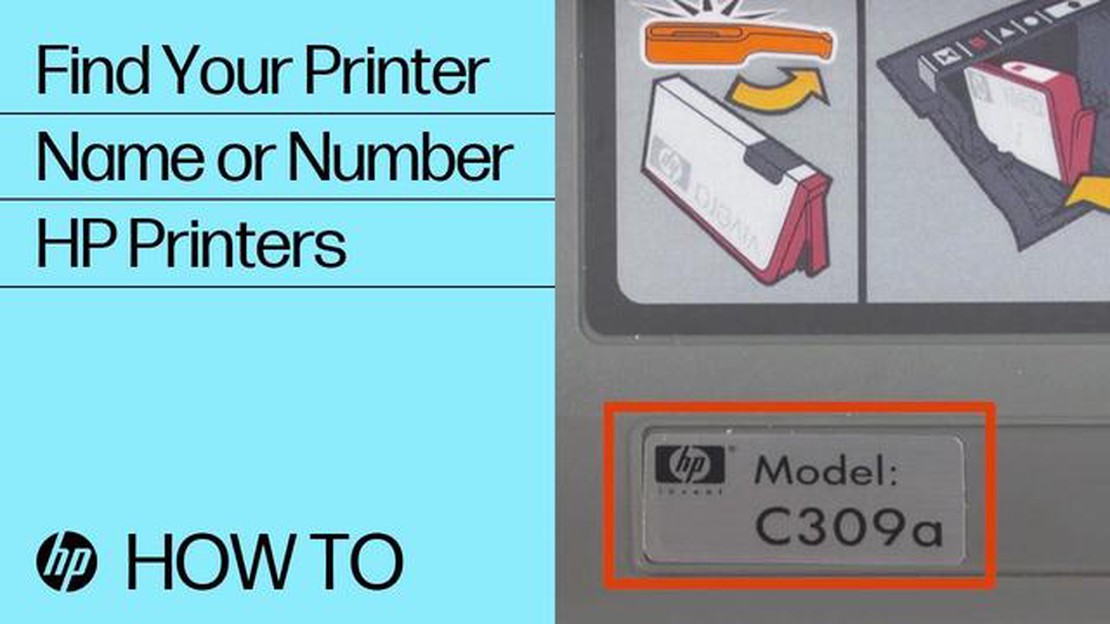
En tant qu’heureux propriétaire d’une imprimante HP, vous vous demandez peut-être où trouver le numéro de série. Le numéro de série est une information cruciale qui peut vous aider à résoudre des problèmes, à faire valoir la garantie et à gérer l’imprimante dans son ensemble. Dans ce guide complet, nous allons vous présenter les différentes façons de trouver le numéro de série de votre imprimante HP.
**La localisation du numéro de série d’une imprimante HP peut varier en fonction du modèle et du type d’imprimante que vous possédez. Le numéro de série se trouve généralement à l’arrière ou sous l’imprimante. Il s’agit généralement d’une combinaison de lettres et de chiffres qui peut être étiquetée comme “S/N” ou “Serial Number”.
Si vous ne parvenez pas à trouver le numéro de série à l’arrière ou sous l’imprimante, vous devrez peut-être consulter la documentation de l’imprimante ou la boîte dans laquelle elle se trouve. Il est important de conserver la documentation et la boîte de votre imprimante dans un endroit sûr, car elles peuvent constituer des sources d’information précieuses pour la garantie et l’assistance.
En outre, pour les imprimantes HP dotées d’un écran d’affichage intégré, vous pouvez souvent trouver le numéro de série en naviguant dans le menu des paramètres de l’imprimante. Recherchez une section intitulée “À propos” ou “Informations” et le numéro de série devrait y figurer.
N’oubliez pas de noter le numéro de série et de le conserver dans un endroit sûr pour pouvoir vous y référer ultérieurement. Vous disposerez ainsi des informations nécessaires à chaque fois que vous en aurez besoin, que ce soit pour le dépannage, les réclamations au titre de la garantie ou la gestion générale de l’imprimante.
Si vous avez besoin de trouver le numéro de série de votre imprimante HP pour une raison quelconque, que ce soit pour des questions de garantie ou de dépannage, il y a plusieurs façons de le trouver. Le numéro de série est un identifiant unique qui peut vous aider à identifier votre modèle d’imprimante spécifique et à suivre son historique.
**Méthode 1 : vérification de l’imprimante
Tout d’abord, vous pouvez essayer de vérifier l’imprimante elle-même. Le numéro de série se trouve souvent sur un autocollant ou une étiquette à l’arrière ou en dessous de l’imprimante. Il s’agit d’une combinaison de lettres et de chiffres, généralement disposés dans un format spécifique. Il peut être étiqueté comme “Serial No.” ou “S/N”.
Méthode 2 : Vérifier l’emballage de l’imprimante Méthode 2 : Vérifier l’emballage de l’imprimante
Si vous avez encore l’emballage d’origine de votre imprimante, vous pouvez également le vérifier. Recherchez une étiquette ou un autocollant sur la boîte qui indique le numéro de série de l’imprimante. Cela peut s’avérer particulièrement utile si vous n’avez pas encore installé votre imprimante et que vous devez trouver le numéro de série.
Méthode 3 : Vérifier le logiciel de l’imprimante Méthode 3 : Vérifier le logiciel de l’imprimante
Si vous avez déjà configuré votre imprimante et qu’elle est connectée à votre ordinateur, vous pouvez vérifier le numéro de série dans le logiciel de l’imprimante. Ouvrez le logiciel d’impression HP sur votre ordinateur, accédez aux paramètres ou aux préférences de l’imprimante et recherchez une section affichant les informations relatives à l’imprimante. Le numéro de série devrait y figurer.
Méthode 4 : Vérifier le serveur Web intégré de l’imprimante Méthode 4 : Vérifier le serveur Web intégré de l’imprimante Méthode 4 : Vérifier le serveur Web intégré de l’imprimante**
Une autre option consiste à accéder au serveur Web intégré de l’imprimante. Ouvrez un navigateur Web et entrez l’adresse IP de votre imprimante dans la barre d’adresse. L’interface web de l’imprimante s’ouvrira et vous pourrez y trouver divers paramètres et informations sur l’imprimante. Recherchez une section qui affiche les informations relatives à l’imprimante, y compris le numéro de série.
Méthode 5 : Vérifier le panneau de contrôle de l’imprimante Méthode 5 : Vérifier le panneau de contrôle de l’imprimante
Si votre imprimante est équipée d’un panneau de commande, vous pourrez peut-être trouver le numéro de série directement sur l’imprimante elle-même. Vérifiez l’écran de l’imprimante pour voir s’il y a des menus ou des paramètres qui affichent les informations de l’imprimante. Utilisez les touches fléchées ou les boutons de navigation du panneau de contrôle pour faire défiler les options et trouver le numéro de série.
En utilisant l’une de ces méthodes, vous devriez être en mesure de localiser le numéro de série de votre imprimante HP. N’oubliez pas de le noter ou de le photographier pour vous y référer ultérieurement, car vous pourriez en avoir besoin pour contacter le service d’assistance HP ou pour toute réclamation au titre de la garantie.
Si vous ne parvenez pas à localiser le numéro de série à l’avant ou sur la surface supérieure de votre imprimante HP, vérifiez ensuite l’arrière de l’imprimante. Le numéro de série se trouve généralement sur un autocollant ou une étiquette apposée sur le panneau arrière de l’imprimante. Il s’agit d’une série de caractères alphanumériques, généralement disposés dans un format spécifique.
Lorsque vous vérifiez l’arrière de l’imprimante, assurez-vous d’avoir un bon éclairage et une vue claire de l’étiquette. Certains modèles d’imprimantes peuvent avoir plusieurs autocollants sur le panneau arrière, recherchez donc celui qui indique spécifiquement le numéro de série. L’étiquette peut également porter la mention “S/N” ou “Serial Number” (numéro de série).
Si vous avez des difficultés à trouver le numéro de série au dos de l’imprimante, consultez le manuel d’utilisation de votre imprimante ou le site Web du fabricant pour obtenir des instructions spécifiques. Ils peuvent contenir des diagrammes ou des illustrations qui vous aideront à localiser plus facilement le numéro de série.
Une fois que vous avez localisé le numéro de série au dos de l’imprimante, notez-le ou prenez une photo pour vous y référer ultérieurement. Le numéro de série est un élément d’information essentiel qui peut être nécessaire pour enregistrer l’imprimante, obtenir une assistance technique ou commander des pièces de rechange ou des fournitures.
Lors de la configuration de votre nouvelle imprimante HP, il est important d’avoir le numéro de série à portée de main. L’un des endroits les plus faciles à trouver est l’emballage lui-même. Le numéro de série est généralement imprimé sur une étiquette ou un autocollant apposé à l’extérieur de l’emballage. Recherchez les étiquettes ou les autocollants comportant une combinaison de lettres et de chiffres, car il s’agit probablement du numéro de série de votre imprimante.
Une fois que vous avez repéré l’étiquette ou l’autocollant portant le numéro de série, notez le code alphanumérique. Il est important de noter ou de prendre en photo le numéro de série afin de l’avoir à portée de main pour toute référence ultérieure. Ce numéro de série vous sera utile dans le cadre de la garantie, du dépannage et pour contacter l’assistance HP.
Si vous ne trouvez pas le numéro de série sur l’emballage, essayez de vérifier les côtés ou le fond de la boîte. Certains fabricants impriment le numéro de série directement sur le carton ou le matériau d’emballage. Recherchez tout texte ou chiffre imprimé qui pourrait ressembler à un numéro de série.
Lire aussi: À quelle vitesse peut rouler un kart de 200 cm3 ?
En outre, si vous avez jeté l’emballage mais que vous avez toujours besoin du numéro de série, vous pourrez peut-être le trouver dans la documentation du produit. Consultez les manuels d’utilisation, les informations relatives à la garantie ou tout autre document fourni avec l’imprimante. Recherchez une section intitulée “numéro de série” ou quelque chose de similaire. Le numéro de série peut être imprimé avec d’autres détails du produit.
En résumé, lorsque vous recherchez le numéro de série de votre imprimante HP, commencez par vérifier l’emballage. Recherchez des étiquettes, des autocollants ou du texte imprimé sur l’extérieur de la boîte. Si le numéro de série ne figure pas sur l’emballage, consultez la documentation du produit pour obtenir de l’aide. N’oubliez pas de noter le numéro de série pour référence ultérieure.
Lire aussi: Le mode multijoueur est-il disponible dans Crash Bandicoot ?
Pour trouver le numéro de série de votre imprimante HP, l’une des méthodes les plus pratiques consiste à utiliser le logiciel de l’imprimante. En accédant au logiciel de l’imprimante, vous pouvez facilement trouver le numéro de série et rassembler toutes les informations nécessaires sur votre appareil.
Pour trouver le numéro de série dans le logiciel de l’imprimante, commencez par ouvrir le logiciel de l’imprimante sur votre ordinateur. Pour ce faire, accédez à la section “Imprimantes et périphériques” du Panneau de configuration et sélectionnez votre imprimante HP. Une fois le logiciel ouvert, passez à la section “Paramètres” ou “À propos”, où le numéro de série est généralement affiché.
Vous pouvez également trouver le numéro de série en accédant à l’interface web de l’imprimante. Entrez simplement l’adresse IP de l’imprimante dans votre navigateur web et connectez-vous au panneau d’administration de l’imprimante. De là, naviguez jusqu’à l’onglet “Paramètres” ou “Informations”, où le numéro de série est souvent indiqué.
Si vous ne parvenez pas à localiser le numéro de série dans le logiciel de l’imprimante ou dans l’interface web, vous pouvez essayer de consulter la documentation fournie avec votre imprimante. Le numéro de série est généralement imprimé sur une étiquette apposée à l’arrière ou au bas de l’imprimante, ainsi que sur la boîte d’emballage.
En conclusion, la recherche du numéro de série dans le logiciel de l’imprimante est une méthode rapide et pratique. En accédant au logiciel de l’imprimante ou à l’interface Web, vous pouvez facilement accéder au numéro de série et obtenir des informations précieuses sur votre imprimante HP.
Si vous avez cherché partout sur votre imprimante HP mais que vous ne trouvez toujours pas le numéro de série, ne vous inquiétez pas, il vous reste un autre endroit à consulter : le manuel de l’utilisateur. Le manuel de l’utilisateur est un guide complet qui fournit des informations détaillées sur votre imprimante, y compris sur l’endroit où se trouve le numéro de série.
Pour rechercher le numéro de série dans le manuel de l’utilisateur, commencez par consulter la table des matières. Cela vous aidera à naviguer dans le manuel et à trouver la section qui mentionne le numéro de série. Une fois la section trouvée, recherchez les titres et sous-titres qui indiquent le numéro de série. Ces titres peuvent inclure des termes tels que “identification” ou “informations sur le produit”.
Si le manuel d’utilisation ne contient pas de section spécifique consacrée au numéro de série, essayez de trouver des diagrammes ou des illustrations montrant les différentes parties de l’imprimante. Ces schémas comportent souvent une étiquette pour chaque pièce, y compris le numéro de série. Recherchez les étiquettes ou les légendes qui mentionnent le numéro de série et reportez-vous au diagramme correspondant pour plus d’informations.
Outre le manuel de l’utilisateur, certaines imprimantes HP sont également accompagnées d’un document distinct appelé “Guide de garantie et d’assistance”. Ce guide contient généralement des informations sur les conditions de garantie, ainsi que des instructions sur la manière de trouver le numéro de série. Consultez également ce document si vous ne trouvez pas le numéro de série dans le manuel de l’utilisateur.
Si vous ne parvenez toujours pas à trouver le numéro de série après avoir consulté le manuel de l’utilisateur et le guide de garantie, vous devrez peut-être contacter le service clientèle de HP pour obtenir de l’aide. Il pourra vous fournir des conseils supplémentaires sur la manière de trouver le numéro de série et toute autre information dont vous pourriez avoir besoin.
Si vous rencontrez des problèmes avec votre imprimante HP et que vous avez besoin d’aide, vous pouvez contacter le service d’assistance HP. L’assistance HP fournit une aide complète et des services de dépannage pour vous aider à résoudre tous les problèmes que vous pouvez rencontrer.
Pour contacter l’assistance HP, vous pouvez visiter le site Web de l’assistance HP. Vous y trouverez différentes options d’assistance, notamment le chat en direct, l’assistance téléphonique et l’assistance par courrier électronique. Vous pouvez choisir la méthode qui vous convient le mieux.
Avant de contacter l’assistance HP, il est recommandé de rassembler quelques informations sur votre imprimante, telles que le numéro de modèle et le numéro de série. Ces informations aideront l’équipe d’assistance à mieux comprendre le problème et à fournir une solution plus précise. Le numéro de série est particulièrement important car il permet d’identifier l’imprimante spécifique et son statut de garantie.
Lorsque vous contactez l’équipe d’assistance HP, soyez prêt à fournir une description détaillée du problème que vous rencontrez. Cela peut inclure les messages d’erreur ou les codes qui s’affichent sur l’imprimante, ainsi que les étapes de dépannage que vous avez déjà tentées. Plus vous fournirez d’informations, plus l’équipe d’assistance pourra vous aider rapidement et efficacement.
L’assistance HP propose des instructions et des conseils étape par étape pour vous aider à résoudre les problèmes courants de l’imprimante, tels que les bourrages papier, les problèmes de connectivité et les problèmes de qualité d’impression. Il peut également être en mesure de fournir des mises à jour logicielles ou des pilotes pour résoudre les problèmes de compatibilité que vous pouvez rencontrer.
Si votre imprimante est encore sous garantie, l’assistance HP peut également vous aider à réparer ou à remplacer les pièces défectueuses. Il peut fournir des informations sur la couverture de la garantie et les options de service ou de réparation.
Dans l’ensemble, contacter l’assistance HP est une ressource précieuse pour obtenir l’aide dont vous avez besoin pour résoudre les problèmes liés à votre imprimante HP. Son équipe d’assistance compétente peut vous guider dans les étapes de dépannage, fournir des mises à jour logicielles et proposer des services de garantie pour garantir le bon fonctionnement de votre imprimante.
Le numéro de série de votre imprimante HP se trouve généralement à l’arrière ou sous l’imprimante. Il est également parfois imprimé sur une étiquette à l’intérieur de l’imprimante.
Si vous ne parvenez pas à trouver le numéro de série de votre imprimante HP, vous pouvez essayer de consulter la documentation de l’imprimante ou la boîte dans laquelle elle se trouve. Vous pouvez également essayer de contacter le service clientèle de HP pour obtenir de l’aide.
Connaître le numéro de série de votre imprimante HP peut s’avérer utile dans plusieurs situations. Il peut vous aider à identifier le bon modèle d’imprimante lorsque vous demandez de l’aide ou achetez des cartouches d’encre. Il peut également s’avérer nécessaire lors de l’enregistrement de la garantie de votre imprimante ou lors de la résolution de problèmes matériels.
Non, le numéro de série de votre imprimante HP n’est pas accessible via les paramètres de l’imprimante. Il se trouve physiquement sur l’imprimante elle-même.
Si vous avez acheté une imprimante HP d’occasion et que vous ne disposez pas de l’emballage ou de la documentation, vous pouvez toujours trouver le numéro de série sur l’imprimante elle-même. Il se trouve généralement à l’arrière ou sous l’imprimante. Si vous ne parvenez pas à le trouver, vous pouvez contacter le service clientèle de HP pour obtenir de l’aide.
Oui, le numéro de série de votre imprimante HP est propre à cette imprimante. Il permet d’identifier l’appareil et est utilisé pour la garantie, l’enregistrement et d’autres documents.
Quelle sera la valeur du Ripple en 2025 ? Êtes-vous curieux de savoir ce que l’avenir réserve au Ripple ? Vous vous demandez s’il s’agit d’une bonne …
Lire l'articlePourquoi Borgias a-t-il été annulé ? Après quatre saisons, la série dramatique historique “Borgias”, acclamée par la critique, a été brusquement …
Lire l'articleComment activer Easy Anti-Cheat sur Halo MCC ? Si vous êtes un fan de Halo : The Master Chief Collection (MCC), vous connaissez l’importance d’un jeu …
Lire l'articleQuelles sont les réponses au quiz Swans Genshin impact ? Genshin Impact est un jeu de rôle et d’action populaire développé et publié par miHoYo. L’une …
Lire l'articleFortnite est-il gratuit sur Steam ? Fortnite, l’un des jeux de bataille royale les plus populaires au monde, a pris d’assaut la communauté des …
Lire l'articleCherry MX Red est-il plus silencieux que Brown ? Lorsqu’il s’agit de claviers mécaniques, il existe différents types de commutateurs. Deux options …
Lire l'article